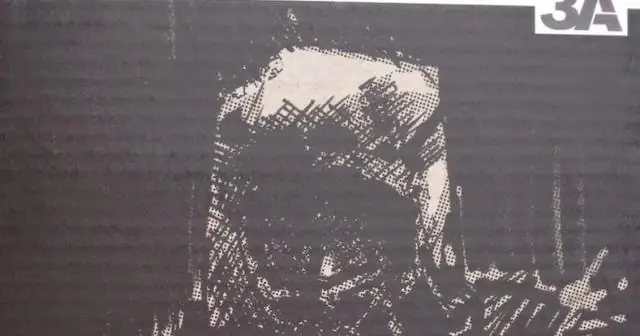
Tabla de contenido:
- Autor John Day [email protected].
- Public 2024-01-30 08:45.
- Última modificación 2025-01-23 14:40.
Simple Shoebox Sidekick es una manera fácil de comenzar a construir su propio sistema Trackmate sin herramientas especiales y por menos de $ 25 (más una cámara web si aún no tiene una). ¡Es bastante fácil para cualquiera construir (un gran proyecto para padres / hijos) y comenzar a explorar nuevas y emocionantes formas de interactuar con su computadora! Trackmate es una iniciativa de código abierto para crear un sistema de seguimiento tangible y económico que puede hacer usted mismo. Con el software Tracker del proyecto, cualquier computadora puede reconocer objetos etiquetados y su correspondiente posición, rotación e información de color cuando se coloca en la superficie de imagen. Con un sistema como el que se muestra aquí, puede rastrear objetos físicos en una superficie y usarlos para controlar y manipular aplicaciones espaciales en su computadora. Dado que los objetos están etiquetados de forma única, se pueden asignar fácilmente a acciones, información o relaciones particulares. Consulte el proyecto LusidOSC para obtener más detalles sobre aplicaciones espaciales.
Paso 1: reúna todas las piezas
Para esta versión, necesitará: - una caja de zapatos (o caja de fotos) - un marco de imagen (aproximadamente del tamaño de la parte superior de la caja de zapatos) - un espejo (un poco más pequeño que la caja de zapatos) se colocará en la parte inferior más adelante) - una luz USB (intente conseguir una brillante con muchas luces pequeñas si es posible. Esta costaba $ 6 en Amazon.com.) - una cámara web (las cámaras web Logitech parecen funcionar mejor en Windows. La cámara web PS3 Eye parece funcionar mejor en Mac usando el controlador Macam) - un pequeño bloque para sostener el marco de la imagen (estoy usando LEGOs, pero casi cualquier cosa pequeña funcionará). También (como se muestra en la segunda imagen), necesitará: - un pistola de pegamento (para pegar cosas juntas) - tijeras (opcional, es bueno cortar agujeros para enrutar cables si lo desea) - destornilladores (para quitar la parte posterior del marco de imagen) - una regla (para medir el tamaño de las cosas a medida que avanza)
Paso 2: modificar el marco de la imagen
Ahora modificaremos el marco de la imagen para que se parezca más a una ventana. Simplemente retire la parte posterior del marco (es posible que deba desenroscar algunos soportes según el marco que use) y luego péguelo con pegamento caliente alrededor de los bordes para que parezca resistente.
Paso 3: agregue los bloques de soporte
A continuación, necesitaremos agregar los bloques de soporte para sostener el marco de la imagen. 1. Mida el grosor del marco de la imagen con una regla. Haga marcas dentro de la caja (la misma distancia que el grosor del marco de la imagen).3. agregue un poco de pegamento caliente y pegue un bloque en cada esquina. El marco de la imagen ahora debería quedar bien encima de los bloques. Si parece que el marco de la imagen se puede caer, intente usar bloques más grandes.
Paso 4: agregue el espejo y la cámara web
Ahora colocaremos el espejo en el fondo de tu caja de zapatos. Puede agregar un poco de pegamento termofusible en la parte posterior del espejo si desea evitar que se deslice. A continuación, prepararemos la cámara web. Dependiendo de la cámara web que esté utilizando, es posible que desee quitar un poco de plástico sobrante para que quepa dentro de su caja. La mayoría de las cámaras web se pueden abrir con bastante facilidad con un destornillador (de lo contrario, siempre puede sacar una sierra para metales o romper cosas). Una vez que haya eliminado el plástico innecesario de la cámara web (como soportes o una carcasa voluminosa), péguela con cuidado a una lado de la caja de manera que la lente apunte aproximadamente al 25% de la distancia hacia el borde (a medio camino entre el centro y el lado en el que está montada la cámara web). Asegúrate de pegar la cámara lo suficiente como para que el marco de la imagen encaje bien en la parte superior.
Paso 5: agregue la iluminación
A continuación, agregaremos la iluminación. Haga un pequeño orificio en el costado de la caja (¡use el mismo lado que la cámara!) Debajo de la cámara lo suficientemente grande para la luz. Desliza la luz 3. Pegue la luz en caliente al costado de la caja de zapatos (el mismo lado que la cámara web) de manera que la luz apunte hacia el espejo.
Paso 6: ¡Colóquese la parte superior y pruébelo
Finalmente, coloque el marco de la imagen en la parte superior de la caja de zapatos (debe descansar bien sobre los bloques de soporte pegados anteriormente). Mida el ancho y el largo de la ventana en el marco de la imagen (esto será útil para la calibración). ¡Su Simple Shoebox Sidekick ya está listo para usar! Desde el sitio web de Trackmate, descargue Trackmate Tagger (el programa que genera etiquetas como PDF para imprimir) y Tracker (el programa que procesa imágenes de la cámara web para encontrar etiquetas), imprima algunas etiquetas y pruébelo. Para ayudar a configurar las cosas, hay un tutorial completo que muestra cómo configurar el software Tracker con una configuración similar: consulte el Tutorial de Cliffhanger en la wiki de Trackmate, así como la página Cómo configurar.
Recomendado:
SockBot Sidekick: 18 pasos (con imágenes)

SockBot Sidekick: La mayoría de los calcetines no pueden hablar. Sin tu ayuda eso es
Desmontaje del Sidekick II: 4 pasos

Desmontaje de Sidekick II: CÓMO: desarmar a un compañero II, es posible que desee hacer esto si desea pintarlo o simplemente por el gusto de hacerlo
DIY PERSONALIZA TU SIDEKICK 3 por menos de 20 dólares !!: 8 pasos

DIY PERSONALIZA TU SIDEKICK 3 por menos de 20 dólares !!: Colorwarepc.com ofrece personalización para muchos productos (incluido el compañero 3). Pero si buscas una alternativa más barata en lugar de pagar $ 100.00 y esperar de 8 a 10 días, entonces esta es la solución. . Esto también es bueno si quieres saber cómo
Trackmate :: Classy Hardwood Curio: 5 Pasos

Trackmate :: Classy Hardwood Curio: Classy Hardwood Curio es una excelente manera de comenzar con Trackmate. Esta versión tiene un aspecto sofisticado, fácil de construir y no te hará un agujero en el bolsillo. Trackmate es una iniciativa de código abierto para crear un t
Trackmate :: Plexi Cliffhanger portátil: 4 pasos (con imágenes)

Trackmate :: Portable Plexi Cliffhanger: El Portable Plexi Cliffhanger es uno de los sistemas Trackmate más simples, baratos y portátiles. Se puede configurar en menos de 5 minutos, cuesta menos de $ 40 (más una cámara web) y cabe fácilmente en una bolsa al hombro. Trackmate es una iniciativa de código abierto
